Bootcamp安Windows多分区
苹果安装WINDOWS常见故障处理
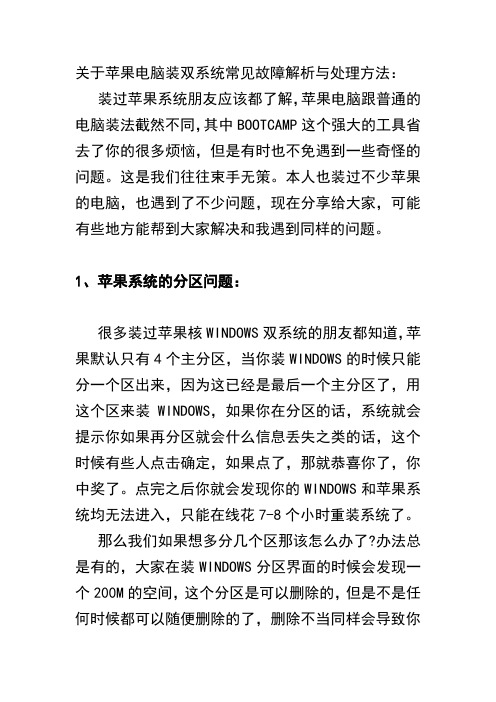
关于苹果电脑装双系统常见故障解析与处理方法:装过苹果系统朋友应该都了解,苹果电脑跟普通的电脑装法截然不同,其中BOOTCAMP这个强大的工具省去了你的很多烦恼,但是有时也不免遇到一些奇怪的问题。
这是我们往往束手无策。
本人也装过不少苹果的电脑,也遇到了不少问题,现在分享给大家,可能有些地方能帮到大家解决和我遇到同样的问题。
1、苹果系统的分区问题:很多装过苹果核WINDOWS双系统的朋友都知道,苹果默认只有4个主分区,当你装WINDOWS的时候只能分一个区出来,因为这已经是最后一个主分区了,用这个区来装WINDOWS,如果你在分区的话,系统就会提示你如果再分区就会什么信息丢失之类的话,这个时候有些人点击确定,如果点了,那就恭喜你了,你中奖了。
点完之后你就会发现你的WINDOWS和苹果系统均无法进入,只能在线花7-8个小时重装系统了。
那么我们如果想多分几个区那该怎么办了?办法总是有的,大家在装WINDOWS分区界面的时候会发现一个200M的空间,这个分区是可以删除的,但是不是任何时候都可以随便删除的了,删除不当同样会导致你的苹果系统和WINDOWS全挂掉。
那么接下来告诉大家怎么样删除,首先还是按正常苹果装系统的方法进入BOOTCAMP分好WINDOWS区时,等到进入装WINDOWS分区界面时,可以把WINDOWS那个主分区删除掉,重新分一个主分区,留下一部分空间放那,以便以后再分DEF等区,分好这个区之后格式化,安装WINDOWS系统,一直到WINDOWS安装完成。
等WINDOWS安装完毕后,再进苹果系统,进入磁盘启动,把默认启动的系统设置好。
设置好启动之后,再进WINDWS的BOOTCAMP把默认的启动系统也设置下,设置完之后,就可以删除这个分区了,不过我建议大家再用WINDOWS安装盘去删除这个区,删完就重新启动。
然后开机进WINDOWS就可以安心的分DEF盘,这里DEF盘都属于逻辑分区,属于一个类型的分区,所以不必担心分完D盘不敢分E盘。
Mac安装Windows 10,双系统,多分区

Mac安装Windows 10,双系统,多分区目录Mac安装Windows 10,双系统,多分区 (1)一、最终效果 (1)二、原理 (2)三、硬盘分区 (2)(一)禁用 Core Storage (2)(二)分区规划 (3)(三)分区方法 (4)四、安装 (8)五、补充说明 (11)1. 为什么不用BootCamp向导? (11)2. Windows 7 可以用本文的方法安装吗? (11)3. 当心Windows磁盘工具 (12)六、参考 (12)一、最终效果●不改动已有osx系统,硬盘添加分区,添加安装Windows 10,双系统启动●硬盘采用GPT分区,纯EFI启动,告别MBR和BIOS兼容模式●硬盘多分区,操作系统和数据在不同分区,重装系统不影响数据分区●不用BootCamp,不用虚拟机二、原理Mac电脑硬盘只有一个分区,osx操作系统和我们自己的文件都保存在这个分区下,收缩这个分区,划出空闲空间,在空闲空间上新建几个分区,然后把Windows系统安装在其中一个分区即可。
●OSX系统自带的磁盘工具支持收缩分区,划出空闲空间;●GPT格式支持128个甚至更多分区,不像MBR只支持4个分区;●EFI本身就支持从多个分区启动,不像MBR只能指定一个启动分区;●Windows 10 64位完全支持EFI和GPT分区,并且可以在安装过程中自动向EFI添加开机启动项(开机按Option键(Alt键)即可看到启动选项)。
三、硬盘分区分区是操作的重点,分好了区,安装操作系统是比较容易的傻瓜式操作。
警告:不要用U盘WinPE启动并用自带的分区工具分区或修复分区。
因为很多U盘系统自带的分区工具是基于MBR的,没法识别GPT分区表,用它们修复分区表反而会把分区表改错。
进入osx系统,用osx系统自带的磁盘工具收缩磁盘,增加分区。
(一)禁用 Core Storage可是近几年上市的mac都启用了coreStorage,导致硬盘只能新增一个分区,不能随意分区。
MacBook笔记本双系统多分区安装皮皮鲁版

MacBook笔记本双系统多分区安装皮皮鲁版前言Apple投奔Intel以来,硬件架构与常规PC差不多,因此,理论上可以在Apple的电脑上安装Windows系统。
而Apple公司为了方便用户安装Windows,推出了Bootcamp软件。
通过bootcamp,可以在不损坏Mac os X的基础上方便地从硬盘中划出一块空间以安装windows,Bootcamp还自带了for windows (Bootcamp 1.4开始已经支持windwos xp 和windows vista)的驱动程序(因此MacBook的随机附带光碟非常重要,需要妥善保护)。
Bootcamp虽然能允许装双系统,但有一个致命缺点:只能给windows分配一个分区,这显然不能满足广大群众的需求。
同时,Apple公司一直知识产权保护都做得不错,任何一个小软件都会收取相关费用(如果你的随机光碟损坏了,你不太方便轻松刻录一张,它的每张盘都有光盘保护,如果你强行拷贝只会破坏你的母盘。
打电话到苹果售后买一张这样盘多少钱,它说一张2000RMB,瞎!拿到售后给装机,他说在服务期内免费装机,服务期外一次系统200RMB,哎,坐地起价!广大老百姓遭受完国外资本的剥削后,还要遭受本国不良商贩的欺压)但是,人民大众是充满智慧,我们不向恶势力低头,本人总结了一套MacBook 笔记本双系统多分区安装方法(虽然不是最快捷方法,但是最稳健方法,保证行之有效)。
装机准备1、Windows XP SP2或Vista安装光盘2、MacBook的随机附带光碟(如果没有或盘损坏,有点麻烦!Mac OS X的DVD光盘(从网上下载一个苹果雪豹系统正式版或解密版镜像XP下重新刻录一张光盘,不要下载零售版那是针对特定苹果机。
有很多人认为没有另一苹果系统就不能刻录这一系统盘,其实不然。
主要原因苹果系统镜像是dmg格式,这在PC机上基本是不见的格式。
因此由于dmg格式的系统,整张光盘容量需要6GB以上,所以在刻录DVD时需要选择D9格式的DVD空白盘,说白了就是容量是8.5GB的DVD。
图文手把手教你在Mac下安装win_7双系统详细教程
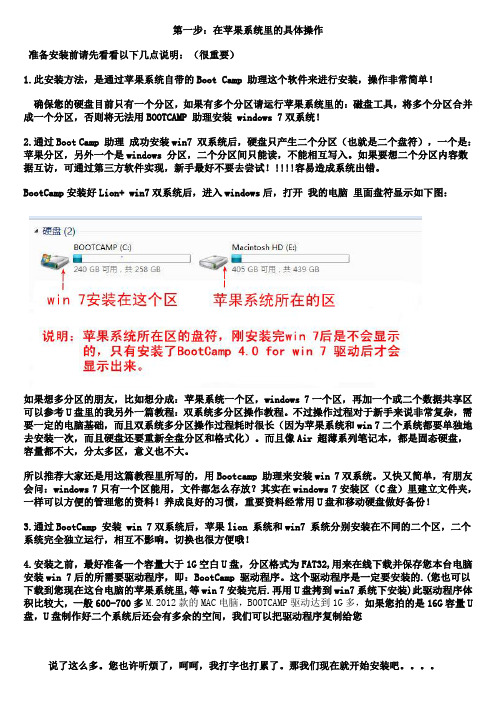
第一步:在苹果系统里的具体操作准备安装前请先看看以下几点说明:(很重要)1.此安装方法,是通过苹果系统自带的Boot Camp 助理这个软件来进行安装,操作非常简单!确保您的硬盘目前只有一个分区,如果有多个分区请运行苹果系统里的:磁盘工具,将多个分区合并成一个分区,否则将无法用BOOTCAMP 助理安装 windows 7双系统!2.通过Boot Camp 助理成功安装win7 双系统后,硬盘只产生二个分区(也就是二个盘符),一个是:苹果分区,另外一个是windows 分区,二个分区间只能读,不能相互写入。
如果要想二个分区内容数据互访,可通过第三方软件实现,新手最好不要去尝试!!!!!容易造成系统出错。
BootCamp安装好Lion+ win7双系统后,进入windows后,打开我的电脑里面盘符显示如下图:如果想多分区的朋友,比如想分成:苹果系统一个区,windows 7一个区,再加一个或二个数据共享区可以参考U盘里的我另外一篇教程:双系统多分区操作教程。
不过操作过程对于新手来说非常复杂,需要一定的电脑基础,而且双系统多分区操作过程耗时很长(因为苹果系统和win 7二个系统都要单独地去安装一次,而且硬盘还要重新全盘分区和格式化)。
而且像Air 超薄系列笔记本,都是固态硬盘,容量都不大,分太多区,意义也不大。
所以推荐大家还是用这篇教程里所写的,用Bootcamp 助理来安装win 7双系统。
又快又简单,有朋友会问:windows 7只有一个区能用,文件都怎么存放?其实在windows 7安装区(C盘)里建立文件夹,一样可以方便的管理您的资料!养成良好的习惯,重要资料经常用U盘和移动硬盘做好备份!3.通过BootCamp 安装 win 7双系统后,苹果lion 系统和win7 系统分别安装在不同的二个区,二个系统完全独立运行,相互不影响。
切换也很方便哦!4.安装之前,最好准备一个容量大于1G空白U盘,分区格式为FAT32,用来在线下载并保存您本台电脑安装win 7后的所需要驱动程序,即:BootCamp 驱动程序。
MacbookAIR安装Win7双系统(精)

Macbook AIR安装 Win 7双系统由于很多软件不兼容 MAC OS X系统,只能在 windows 系统下运行, 所以在MAC 上装个 WIN 7双系统是很有必要的,以下就是安装过程。
1、在 macbook 中打开 Finder ,找到 Applications 这一项,打开当中的 BootCamp 。
2、点击 BootCamp ,进入其软件界面,根据其提示选择“继续”。
3、此时将显示“下载 Windows 支持软件”屏幕。
启用“为 Mac 下载 Windows 支持软件”单选按钮。
4、使用电脑的管理员密码,让电脑暂时存储该软件。
5、此时将显示一个进度条。
下载完成后,将显示“存储 Windows 支持软件”屏幕。
选取“将备份刻录到CD ”或“将备份存储到外部 USB 设备”。
接入 U 盘,把驱动存入 U 盘中。
(驱动有五百多 M 。
6、点击“继续” 后, 会看到一个界面写着“ Create a Partition for Windows” (制作用于 windows 的分区,在这里你可以建立一个 Windows 分区, 即在 Mac 系统与windows 系统中分配硬盘空间。
建议分 20G 以上,随后点击“分割”,该程序就自动帮你分割硬盘。
7、分区完成后, 接入外置光驱重启电脑就可以安装 windows7了, 进入windows 7安装界面,之后操作就和普通 PC 上安装 windows 系统一样。
8、当进入选择安装 windows 系统位置的提示界面时,务必要选择标有“ Bootcamp ”的分区,切记不能选错。
先将其格式化然后再安装系统。
9、完成 Windows 操作系统安装并启动 Windows 后, 插入备份好驱动的 U 盘,然后按照提示来安装驱动程序。
10、驱动安装好后,重启电脑即可,此时默认进 WIN 7系统。
如果想把默认系统改成 MAC OS, 可以在 win 7系统下的托盘里面找到 Bootcamp , 里面有个 Bootcamp控制面板,将默认系统改成 MAC OS即可。
[MAC]2015款MACBOOK使用BOOTCAMP安装WIN8.1+多分区
![[MAC]2015款MACBOOK使用BOOTCAMP安装WIN8.1+多分区](https://img.taocdn.com/s3/m/ff9abe99680203d8ce2f2488.png)
[MAC]2015款MACBOOK使用BOOTCAMP安装WIN8.1+多分区注意事项:2013年以前,带光驱的,请使用WinClone安装WIN7或WIN8,或可使用BOOTCAMP 制作WINDOWS安装光盘13-14年,不带光驱的,也能使用WinClone安装WIN7和WIN813、14、15年,不带光驱的,都能使用BOOTCAMP制作WININSTALL安装U盘但2015年款不能使用WinClone安装Windows,会提示不能修改BCD文件,也不能安装WIN7,只能使用BOOTCAMP安装WIN8以上版本以2015款256G硬盘为例,Win8多分区安装步骤如下:1、关闭Core Storage,方法:打开“终端”,输入指令:“sudo diskutil cs revert /”然后回车,输入密码,等待执行完成后重启电脑2、准备好一张空白U盘和WINDOWS 8.1安装光盘的ISO文件,然后打开实用工具中的“BOOTCAMP助理”程序,开始制作WIN8安装U盘(漫长的等待)3、BOOTCAMP提示分区时,给WINDOWS分个68G的区即可(多分区继续往下看)4、BOOTCAMP自动重启(启动时不要按住option键)会自动进入安装WINDOWS界面,选中名为BOOTCAMP分区,即可开始安装5、WINDOWS很快安装好了,这时进入U盘的BOOTCAMP目录,执行SETUP安装WINDOWS的驱动程序6、驱动程序安装完会提示重启电脑,重启开机时按住option键再次进入MAC OS X,打开“磁盘工具”,进入分区7、选中苹果分区,点+号,分别新建D、E两个68G的exFAT分区,供MAC和WINDOWS 共享使用!8、重启后自动进入WINDOWS系统,会看到四个分区,C(WIN7 60G)、D(MAC 40G)、E(68G)、F(68G),更改驱动器号和路径,结果如下图:。
如何在Mac计算机上使用BootCamp安装Windows操作系统

如何在Mac计算机上使用BootCamp安装Windows操作系统在Mac计算机上使用BootCamp安装Windows操作系统的步骤:引言:Mac计算机提供了一种方便的方法来安装Windows操作系统,即通过BootCamp。
通过使用BootCamp,您可以在Mac上轻松地安装和运行Windows,享受两个操作系统的优点。
本文将详细介绍如何在Mac计算机上使用BootCamp安装Windows操作系统。
第一步:检查系统要求在开始之前,请确保您的Mac计算机符合使用BootCamp安装Windows的要求。
首先,您的Mac必须是Intel处理器,并且至少有50GB的可用磁盘空间。
其次,您需要将Mac操作系统升级到最新版本,并备份重要文件以防安装过程中的数据丢失。
第二步:下载Windows ISO映像文件在安装Windows之前,您需要下载适用于您的计算机的Windows ISO映像文件。
打开BootCamp助理,在“创建Windows 10或更高版本安装磁盘”选项中选择您要下载的Windows版本,并选择下载位置。
确保选择正确的Windows版本和位数(32位或64位)以与您的Mac计算机兼容。
第三步:创建Windows分区在此步骤中,您将使用BootCamp助理创建一个专用的Windows分区来安装Windows操作系统。
打开BootCamp助理,选择“创建或删除一个Windows分区”选项,并根据提示输入您的管理员密码。
BootCamp助理将自动分配所需的磁盘空间并创建Windows分区。
请注意,这会在您的硬盘上分割空间,因此确保您前述备份了重要文件。
第四步:安装Windows操作系统一旦完成创建Windows分区的过程,您将应用所做的更改并重新启动计算机。
在重新启动时,您会看到Windows安装程序开始运行。
按照屏幕上的指示进行操作,选择分区以安装Windows,并选择您的语言和其他首选项。
苹果系统WIN7多分区安装 bootcamp

Win7多分区方法二
一.如果Win7只需要一
个分区,直接通过 Bootcamp安装即可 二. 如果Win7下需要多 分一个D盘出来,安装流 程如下: 1.使用Bootcamp引导分 区,只分出Win7系统所 在的盘(即C盘),正常 安装好Win7 2.切换到Mac系统下,进 入应用程序→实用工具 →磁盘工具,点选硬盘, 选择右边的“分区”,选中 Macintosh HD盘,再点下 边的+号,会新增磁盘 MACINTOSH H(D盘)
进bootcamp分区安装win7
先放入win7安装光盘,重启后看到白屏按住“C”键 不放,直到进入win7安装模式, 选择自定义,选自刚刚分出来的第3个分区改名叫 bootcamp的那个分区,选择格式化这个分区,格 式化后选择这个分区开始安装win7 之后每次重启按住option选win7启动,直到安装 完win7的bootcamp驱动后, 在win7里点开始-运行-输入bootcamp-启动它后选 择启动磁盘,选择你要默认启动的系统,点重启 就可以默认一直开机了。
开始咯...
1 插入U盘---开机---按住左下角“Option”键(alt) 直到出现系统选择界面松手。
2、方向键或鼠标选择进入“Mac OSX Install DVD”
3、进入系统安装,根据个人需求选择语种
4、通过上方菜单进入“磁盘工具”进行磁盘分 区,选择主硬盘,选择4个分区。
BOOT CAMP多分区安装说明
多分区安统,用来全新安装的,这里建议用u 盘制作山猫系统安装盘,比光盘快多了
U盘制作方法:
第一步:下载mountain_lion.dmg
第二步:U盘分
区
在 实用工具 中打
开 磁盘工具 ,磁盘 工具中会显示你插 到系统中的U盘, 也能看到下载到机 器里的dmg文件。 第三步:制作 mountain_lion安装 U盘
- 1、下载文档前请自行甄别文档内容的完整性,平台不提供额外的编辑、内容补充、找答案等附加服务。
- 2、"仅部分预览"的文档,不可在线预览部分如存在完整性等问题,可反馈申请退款(可完整预览的文档不适用该条件!)。
- 3、如文档侵犯您的权益,请联系客服反馈,我们会尽快为您处理(人工客服工作时间:9:00-18:30)。
让用苹果Bootcamp安装的Windows也能有多个分区众所周知,苹果电脑在采用了全新的Intel平台后,使用苹果开发的Bootcamp技术可以轻松地把Windows操作系统安装到苹果电脑上。
但是我们在使用过程中发现一个问题,使用Bootcamp技术安装的Windows操作系统只有一个分区,同时如果在安装Windows过程中把分区格式选择为NTFS,由于在苹果操作系统下NTFS是只读权限,所以导致在苹果操作系统和Windows操作系统中共享文件很不方便,那么如何解决Windows单分区和双操作系统不能共享文件的问题呢?在此我们给大家介绍一种在苹果操作系统下安装多分区Windows操作系统的方法,能够实现在苹果电脑下使用Bootcamp技术安装的Windows操作系统有两个分区,一个为NTFS格式分区,另一个为FAT32格式分区。
NTFS分区作为Windows操作系统的系统分区,FAT32分区作为Windows操作系统的第二个分区,之所以把Windows的第二个分区格式化为FAT32格式,因为在苹果操作系统下对FAT32格式分区有读写权限,我们利用这个特点,可以把Windows操作系统的第二个分区作为公共分区,把苹果操作系统和Windows操作系统需要共享的文件放到这个公共分区里,这样就解决了在苹果操作系统和Windows操作系统不能共享文件的问题.操作步骤如下(以120GB的硬盘为例):第一步:安装苹果操作系统。
在此不赘述。
第二步:使用苹果操作系统自带的Bootcamp软件,分出Windows操作系统分区,这里需要注意,使用Bootcamp分出的分区格式是FAT32,但是它是我们随后安装Windows操作系统的系统分区,而不是第二个公共分区,在安装操作系统时我们会把这个分区格式化成NTFS格式。
最后不要选择使用Bootcamp安装操作系统,退出Bootcamp即可。
第三步:这步也是最关键的一步,我们要分出一个FAT32格式的公共分区,这个操作我们要在苹果操作系统的命令行下完成,打开苹果操作系统的Terminal窗口(进终端:在”应用程序“里的“实用工具”下,中文叫“终端”,英文叫“terminal“。
点击它就可进入终端,终端其实就是命令行模式。
),输入以下命令:diskutil resizeVolume disk0s2 50G "MS-DOS FAT32" Public 20G命令说明:我们以120GB的硬盘为例,在第二步中用Bootcamp分出50GB的Windows操作系统分区之后,剩下了70GB的苹果操作系统分区,这行命令的作用是从70GB的苹果操作系统分区里分出20GB分区格式为FAT32的公共分区。
第四步:重新启动苹果操作系统,在光驱中放入Windows操作系统安装光盘,从光盘启动,安装Windows操作系统,安装时选择的安装分区是Bootcamp分出的50GB分区并格式化为NTFS格式,安装完毕后重新启动苹果电脑。
通过以上的操作,我们实现了在苹果操作系统下安装多分区Windows操作系统,同时也解决了苹果操作系统和Windows操作系统不能共享文件的问题。
补充:刚刚从《电脑报》上读到的,尚未经过检验(我准备试验),出现问题本人不能承担任何责任。
经验证:本文“用苹果Bootcamp安装的Windows也能有多个分区”介绍的解决方案完全可用!我的Mac系统里显示三个磁盘图标:分别是Mac系统盘、Windows XP系统盘和共享的Public 磁盘!系统启动时按Option键出现Mac和Windows启动选项……真是可行!关键是第三步,一定要知道Mac系统分区和共享分区大小!仔细读原文!切记!关于在mac上安装有多个分区的windows的方法的问题方法如下:准备材料:1、Windows XP SP2或Vista安装光盘(Windows 2003等其实也可以用,只是之后安装驱动需要手工)2、空白光盘1张(或者刻好Mac driver for windows的光盘)3、BootCamp软件(2007年3月底是BootCamp1.2.dmg)4、Mac OS X的DVD光盘(不是必需的,防止如果安装过程失败,用于恢复苹果Mac 系统)安装过程:1、在Mac系统下安装双系统:Mac OS X+Windows XP(包括安装好驱动)。
参见在Macbook上快速安装Windows XP SP2;注意:如果你要给Windows分配两个分区C和D,比如C盘20G,则此处给Windows 分区留的大小就是20G,是不包含D盘的大小的,D盘我们随后是从Mac分区的尾部再划分出来的。
2、修改Windows启动盘的boot.ini文件。
windows 盘的boot.ini里记录了windows目录所在位置(该文件属性为隐藏的系统文件,因此缺省下是看不到的),正常bootcamp分区之后,windows目录在multi(0)disk(0)rdisk(0)partition(3)\WINDOWS。
如果我们随后要做第二个Windows分区,则需要编辑该文件,将此处的partition(3)改为partition(4)——这个3改4在boot.ini中有两处。
改好之后,在没分第二个windows分区之前,该windows盘已经无法正常启动了;等第二个windows分区划分好之后,这里的partition(4)正好可以启动了。
修改boot.ini的方法为:2.1 进入DOS:点击开始,所有程序->附件->命令提示符;2.2 到根目录:cd \2.3 修改boot.ini的属性:attrib -h -s boot.ini2.4 编辑boot.ini:edit boot.ini,在编辑器中,将该文件的两处partition(3)改为partition(4),保存并退出2.5 恢复boot.ini的属性:attrib +h +s boot.ini2.6 重启机器,进入Mac系统(此时windows系统已无法进入)3、创建第二个windows分区这里利用了Mac OSX里面的diskutil工具,命令行格式的,再次提醒一旦依照本文分出第二个windows 分区之后,bootcamp软件就不能使用了。
3.1 进入Mac OS X3.2 运行终端程序:菜单条,转到->实用程序->终端3.3 察看现有分区情况:在终端程序的命令行输入diskutil list并回车这时你一般会看到disk0(这是机器内置硬盘啦)和以下几个分区,disk0s1(EFI,200.0MB,Mac OSX的引导部分),disk0s2(Apple_HFS,这是Mac的分区),disk0s3(MicrosoftBasic,这是第一步装双系统分出来的windows分区,在整个硬盘的最尾部,也就是windows的C盘)。
diskutil --help或者man diskutil都可以看到关于diskutil的帮助3.4 在Mac分区(disk0s2)的尾部划分出第二个windows分区假设disk0s2的容量size为60G(实际为3.3察看到的disk0s2的大小),您需要从中再划分出一个20G的windows分区来(也就是Mac留下40G),那么您需要输入命令行sudo diskutil resizeVolume disk0s2 40G "MS-DOS FAT32" windisk 20G以上命令行windisk可以随便写,40G+20G等于3.3步骤看到的disk0s2的容量,即使今后你要将windows第二分区格式化成NTFS,此处也应该写"MS-DOS FAT32"。
此步要求你输入超级用户密码(如果你一开始设有密码)。
如果此步正确,会提示verifying...(之后会提示需要重启机器),这里不应该提示有错误信息。
3.5 再次察看分区,以确认已经分好第二个windows分区:diskutil list这时应该比3.3步多看到disk0s4,disk0s4为原来的disk0s3,新的disk0s2和disk0s3分别为3.4中设定的两个值4、格式化第二个windows分区重启计算机,进入windows,这时就会看到两个windows分区了(可能一个是C盘,一个是E盘,D盘盘符被光驱所用,你可以通过调整磁盘符号来修改它),点击第二个windows 分区,选择格式化。
如果这个分区很大,格式化有可能失败,那么解决办法可以用一种叫做ERDCommander BootCD的光盘启动,然后格式化那个顽固的分区;当然,也可以用windows安装光盘试图往这个新分区安装系统,让它完成格式化后中断安装。
再备注:1、由于划分两个windows分区之后,全新安装windows可能会无法安装,因此,需要将做好的windows启动盘备份起来,做法之一可以用前面提及的ERDCommander Boot CD启动,然后用其系统备份SystemRestore中的ghost工具将windows启动盘(C盘)备份到D盘中,以备以后恢复;当然也可以用DOS启动光盘+DOS的ghost来备份,但是DOS下有可能不识别macbook/pro 的键盘,需要外接一个usb键盘。
2、完全可以划分出第三个、第四个windows分区,只需要注意2.4中修改partition(3)指向windows所在的分区,比如三个windows分区,则这里的3需要改为5,以此类推;另外就是3.4步骤中,需要相应多划分几个分区。
3、如果过程中出错导致Mac OS X无法启动,则在启动时按住Option键,出现磁盘界面后,把Mac OSX的光盘放入驱动器,并点击光盘启动,重新安装Mac OS X,在安装Mac OSX中,在第二还是第三个界面时,左下角有个选项按钮要点开,然后选择全新安装。
问题:方法中说“完全可以划分出第三个、第四个windows分区,只需要注意2.4中修改partition(3)指向windows所在的分区,比如三个windows分区”,但是MBR的硬盘分区应该只认4个主分区,即1. efi 分区2. mac 分区3. win D盘4. win C盘在“2”和“4”之间还能有更多的分区吗?如果按这种方法安装windows,那windows只能有2个分区吗?Windows 在第5或第6个主分区上会发生什么样的事?苹果安装双系统多个分区(C/D/E)WINDOWS XP方法INTEL MAC上安装多个分区(C/D/E)WINDOWS XP方法现在的硬盘越来越大,系统和资料放在一个区太麻烦了,用BootCamp缺省只能分一个Windows区和一个Mac区,用Windows的用户,一般直少需要二个分区,一个系统,一个资料,想在INTELMAC上安装多个分区(C/D/E)WINDOWS XP,请先准备以下内容:1、Windows XP withSP2安装盘与序列号——最好是正版,可以到网上下载ISO,然后自己刻录,核心在于可以使用XP自身光盘引导启动(不是盗版的启动一个DOS然后在DOS界面下运行WINNT 那种!),另外必须要安装同时能够打SP2补丁,否则驱动不可以安装而且系统运行一段时间后蓝屏,极不稳定!序列号可以下载一个序列号生成工具,随机生成一个,为了方便激活!应该可以使用上海大客户版的XP,但是我手中的上海大客户版是SP1版本,安装后不能再打SP22、BOOT CAMP软件——我使用1.3版本,大家去苹果网站下载即可,我不再多说,1.3版本修正了一些驱动错误等,能让机器更稳定一些;3、空白CD-RW刻录盘一张——刻录MAC机Windows驱动准备好以上内容后,可以正式开始工作,请严格按照我的操作进行,否则安装后XP 无法启动!1、下载BOOT CAMP 1.3,在MAC X中安装到“应用程序-实用程序”后,重新启动操作系统2、在重启后进入“应用程序-实用程序”后运行BOOTCAMP助手,按照提示刻录Windows驱动光盘(如果1步没有重启系统容易不认刻录盘,无法刻录),如果出现不认盘的情况,将系统重启后再次运行BOOTCAMP助手!3、刻录好光盘以后开始划分硬盘空间了,通过拖动中间位置的移动条分配两个系统分别占用空间,我给Windows划分了硬盘的一半,也就是30G的空间——这里的空间指未来Windows可以正常利用访问的所有磁盘空间,也就是未来在Windows下可划分C、D、E 三个盘符,C是8G,D、E分别是12G,这样您在这就应该划分32G空间给Windows!!!4、接下来将可以光盘引导安装的Windows XP安装光盘放入光驱,点安装即可5、接下来三步极重要:系统重启后进入XP的安装界面,首先系统默认的C就是你划分出来的磁盘空间(30G),因为需要安装多个分区,重新划分C的空间!6、删除现在的C盘,删除200M的另外一个未知分区,别问我为什么,这么做就对了!7、在空白的大空间(30多G)上新建分区,新建分区的大小就是未来C盘的大小(如8G)8、新建后不要再新建任何的分区(未来D、E),切记,切记!如果在这里新建了其他分区,XP安装过程里第一次重新启动后将提示缺少获hl.dll文件而导致安装失败!9、然后在新建的C分区下安装XP,选择FAT格式(快)的选项格式化C盘后,就按照正常XP的安装步骤一步一步进行即可,在此注意XP安装过程里重启过程中XP安装光盘无法取出,启动是自动读XP光盘时提示Pressany key for boot from CD……,这是不要按任何按键即可从硬盘启动继续安装了!!!10、如果第一次重启正常,那么恭喜你,成功了一大半了!11、XP正常启动以后提示发现新硬件,不要管他,您现在放入刚刚刻录的驱动盘即可,注意因为没有驱动,右上角退盘键不起作用,您可以打开我的电脑在光盘上点右键—弹出光盘即可!12、推入光盘后自动运行安装程序,如果您的Windows不是打包SP2的版本是无法安装的!13、安装好驱动程序后,重新启动电脑14、启动后进入控制面板—计算机管理—磁盘管理15、将光盘D调整盘符到F!16、您可以看到磁盘管理中磁盘1被划分了几块,还有一块空白空间(例如当时考虑的D、E共24G),将此空间(所有24G)划分为从盘空间,然后再从盘空间上划分12G逻辑盘盘符为D,12G逻辑盘,盘符为E!应该还可以将磁盘划为多个主盘,我没有试。
